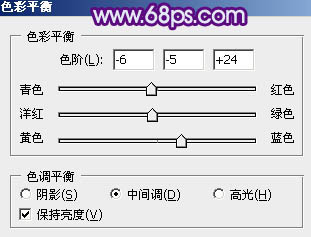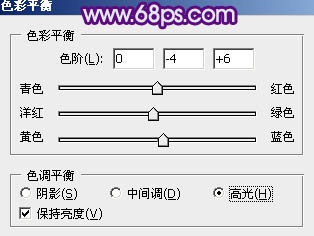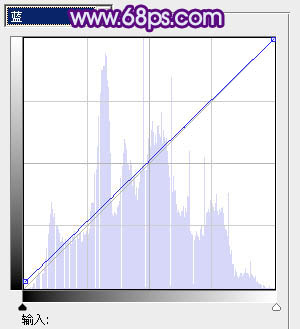【 tulaoshi.com - PS相片处理 】
本教程重点是人物部分的调色。调色之前最好把人物部分抠出来,再用调色工具单独对人物调色。可以先调成蓝色基调,然后提亮即可。
原图

最终效果

(本文来源于图老师网站,更多请访问http://www.tulaoshi.com/psxpcl/)
1、打开原图素材,把背景图层复制一层,简单给人物磨一下皮,消除脸部及皮肤部分的一些杂点。

图1 2、按Ctrl + Alt + Shift + 2 调出高光选区,新建一个图层填充淡蓝色:#D6E0EA,混合模式改为“正片叠底”,取消选区后添加图层蒙版,用黑色画笔把顶部擦出来。这一步简单加深背景颜色。

图2 3、隐藏当前图层,新建一个图层,按Ctrl + Alt + Shift + E 盖印图层。按住Alt键添加图层蒙版,用白色画笔把人物部分擦出来。再把下面的图层显示出来,效果如下图。

图3
4、调出当前图层蒙版选区,创建色彩平衡调整图层,对阴影、中间调、高光进行调整,参数设置如图4 - 6,效果如图7。这一步稍微把人物部分调红一点。

图4
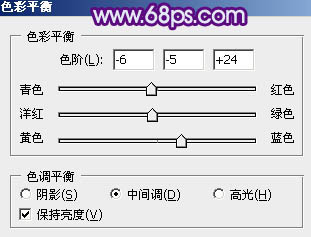
图5
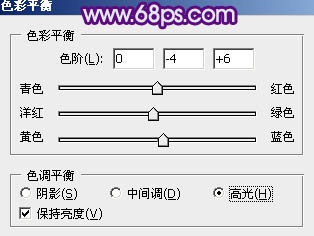
图6

图7
5、调出当前图层蒙版选区,创建曲线调整图层,对RGB,蓝进行调整,参数设置如图8,9,效果如图10。这一步简单加强图片的对比,并增加一些淡蓝色。

图8
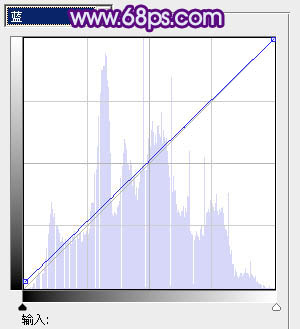
图9

图10 6、新建一个图层,盖印图层。按Ctrl + Shift + U 去色,执行:滤镜 其它 高反差保留,数值默认,确定后把图层混合模式改为“柔光”,不透明度改为:40%。按住Alt键添加图层蒙版,用白色画笔把人物部分擦出来,效果如下图。这一步加强人物肤色质感。

图11
7、调出当前图层蒙版选区,创建可选颜色调整图层,对红色进行调整,参数设置如图12,效果如图13。这一步把红色部分稍微调暗。

图12

图13 8、新建一个图层,盖印图层。根据需要把图像底部稍微调暗一点,方法任选,大致效果如下图。

图14 9、新建一个图层,盖印图层。混合模式改为“柔光”,不透明度改为:20%,效果如下图。

图15
10、调出人物部分的选区,创建色彩平衡调整图层,增加一些紫色,大致效果如下图。

(本文来源于图老师网站,更多请访问http://www.tulaoshi.com/psxpcl/) 图16 11、调出高光选区,新建一个图层,填充淡蓝色:#DAE3F1,混合模式改为“滤色”,不透明度改为:60%。按住Alt键添加图层蒙版,用白色画笔把人物部分擦出来,效果如下图。这一步增加人物部分的亮度。

图17 最后微调一下细节,完成最终效果。

(本文来源于图老师网站,更多请访问http://www.tulaoshi.com/psxpcl/)